كيفية تحديث هاتف Samsung يدويًا باستخدام Odin
نشرت: 2022-01-29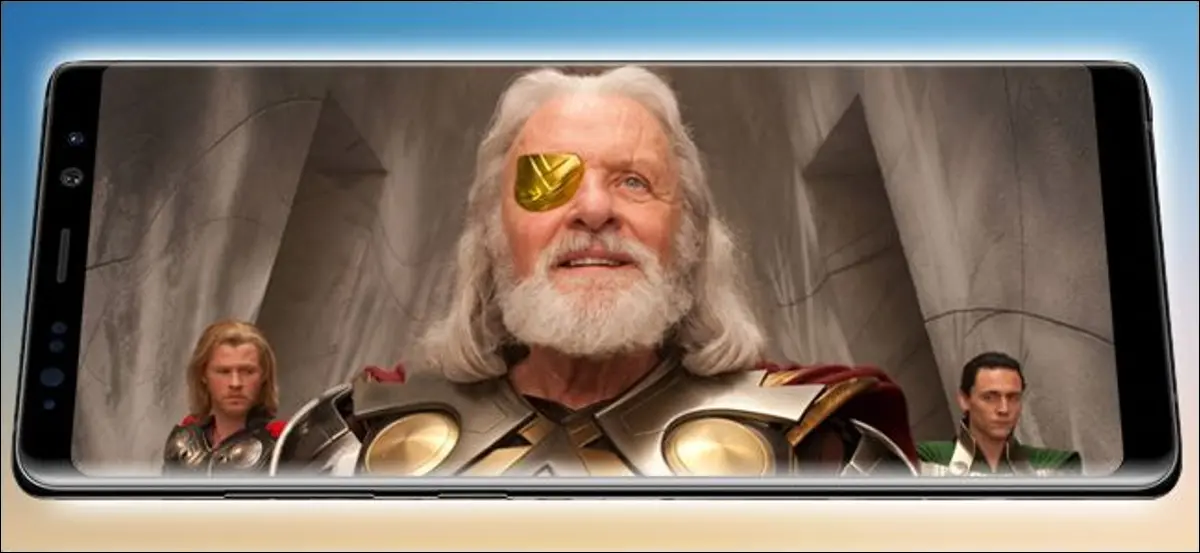
أودين ، كل الأب ، يحكم عالم أسكارد باعتباره الإله الأعلى للآلهة الإسكندنافية. يتم استخدام برنامج Odin ، وهو جزء من برنامج Windows تم إصداره داخليًا بواسطة Samsung ، في وميض صور البرامج الثابتة للهواتف والأجهزة اللوحية التي تعمل بنظام Android. من المهم عدم إرباكهم.
على عكس Google وبعض الشركات المصنعة للهواتف الأخرى ، تحتفظ Samsung بغطاء محكم على برامجها ، وذلك باستخدام البرامج الثابتة ومحمل الإقلاع المؤمّن لثني المستخدمين عن تشغيل ROM المخصصة وإجراء تعديلات أخرى. هذا يعني أن Odin غالبًا ما يكون أسهل طريقة لتحميل البرامج على هاتف Samsung ، سواء كانت شرعية أو محلية الصنع. لذا ارمِ نسخة من Thor ودعنا نبدأ.
ماذا ستحتاج
لحسن الحظ ، تحتاج فقط إلى بعض الأشياء لهذا (إلى جانب برنامج Odin نفسه - سنصل إلى ذلك):
- هاتف Samsung أو جهاز لوحي
- كمبيوتر مكتبي أو كمبيوتر محمول يعمل بنظام Windows
- كبل USB
حصلت على كل شيء؟ باهر.
ما هو أودين؟
Odin هو برنامج قائم على Windows يقوم بأتمتة عملية وميض البرامج الثابتة لأجهزة Samsung التي تعمل بنظام Android. إنها ليست مخصصة للمستهلكين: الأداة مخصصة لموظفي Samsung ومراكز الإصلاح المعتمدة. يتم نشر جميع إصدارات Odin التي تم تسريبها على الإنترنت في مواقع المتحمسين ومنتديات المستخدمين ، وتحديداً لغرض المستخدمين النهائيين لإصلاح أو تخصيص أجهزتهم.
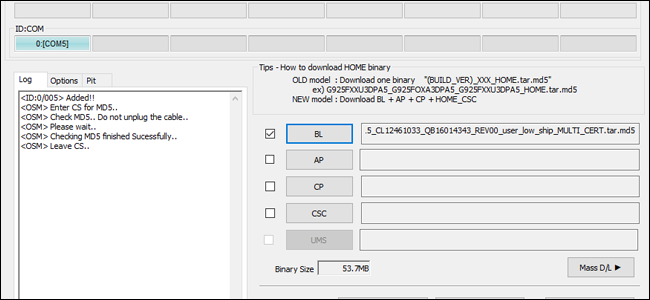
الهدف من استخدام Odin هو أنه برنامج رسمي من Samsung ، والذي يتعرف عليه الهاتف أو الجهاز اللوحي على أنه مصرح له بتحميل الملفات القابلة للتمهيد على الجهاز. من الممكن إجراء عملية الوصول إلى الجذر أو تعديل بعض أجهزة Samsung بدونها ، ولكن هناك الكثير من التقنيات والإصلاحات التي تتطلب استخدامها.
ومع ذلك ، انتبه جيدًا هنا: استخدام Odin بنفسك لديه القدرة على كسر هاتفك. استخدمه الكثير من عشاق Android بأمان ، ولكن هناك احتمال أنه إذا قمت بتحميل ملف البرنامج الثابت الخاطئ أو مقاطعة عملية الوميض ، فلن يتمكن الهاتف من التمهيد مرة أخرى. من الممكن أيضًا أنه حتى إذا قمت بإرسال هاتفك إلى Samsung للحصول على إصلاح رسمي أكثر ، فإن استخدام برنامج Odin سيؤدي إلى إلغاء الضمان الخاص بك. إذا كنت تومض ROM جديدًا على هاتفك ، فمن المحتمل أن تفقد جميع بيانات المستخدم والتطبيقات الخاصة بك أيضًا ... ولكن ربما كنت تعرف ذلك بالفعل.
حصلت على كل هذا؟ حسنًا ، إليك ما عليك القيام به.
الخطوة الأولى: ابحث عن إصدار Odin الصحيح
قبل استخدام Odin ، ستحتاج إلى البحث عن Odin وتنزيله. نعم ، يبدو هذا واضحًا جدًا ، لكن قوله أسهل من فعله. كما هو مذكور أعلاه ، لم يتم نشر Odin بواسطة Samsung للتنزيل العام ، لذلك سيتعين عليك العثور على إصدار مستضاف بواسطة جهة خارجية. ترتبط هذه المنتديات عمومًا بمنتديات المستخدمين ، وأكثرها روعة هم مطورو XDA. يحتوي هذا الموقع العملاق على أقسام فرعية لكل جهاز Android رئيسي تقريبًا.
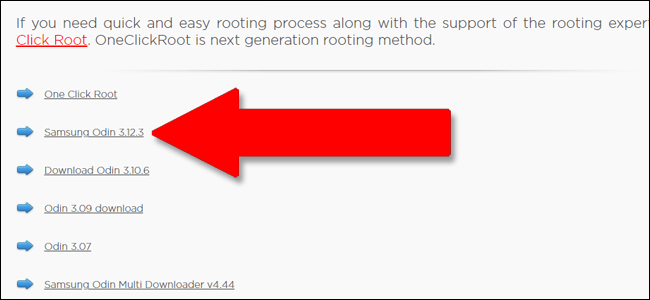
في وقت كتابة هذا التقرير ، كان أحدث إصدار من Odin الذي شق طريقه إلى عملاء Samsung هو 3.12. نحن حذرون من التوصية بمواقع تنزيل معينة ، نظرًا لأنه لا توجد مواقع رسمية بالفعل ، ولكننا حققنا نجاحًا جيدًا مع OdinDownload في الماضي. ولكن كما هو الحال دائمًا ، عند تنزيل برنامج من مصادر غير معروفة ، تأكد من تثبيت برامج مكافحة فيروسات وبرامج ضارة جيدة أولاً.
قم بتنزيل مثبت Odin على جهاز الكمبيوتر الشخصي الذي يعمل بنظام Windows ، وقم بفك ضغطه إذا كان في مجلد مضغوط. البرنامج محمول ولا يحتاج للتثبيت.
الخطوة الثانية: ابحث عن ملف البرنامج الثابت Odin-Flashable
ربما هذا هو السبب الذي يجعلك تريد Odin في المقام الأول. تختلف ملفات Odin من حيث الحجم ، من ملفات البرامج الثابتة الضخمة متعددة الجيجابايت (نظام التشغيل الرئيسي لهاتف Android) إلى التحديثات الصغيرة للأنظمة الضرورية الأخرى ، مثل أداة تحميل التشغيل أو الراديو. في معظم الأوقات ، ستستخدم Odin لإصدار وميض إما صورة مخزنة أو برنامج غير معدل أو صورة معدلة قليلاً تضيف أدوات مثل الوصول إلى الجذر.
مرة أخرى ، أنت تنظر بشكل أساسي إلى مواقع عشاق المستخدمين مثل XDA باعتبارها الموزعين الرئيسيين لهذه الملفات. سيجد المستخدمون عمومًا البرنامج ، ويحملونه إلى خدمة استضافة الملفات مثل AndroidFileHost ، ثم ينشئون منشورًا جديدًا في المنتدى للإعلان عنه والارتباط بخدمة الاستضافة. تخدم هذه المنشورات وظيفة مهمة أخرى: تسمح لك بالتأكد من أن الملف الذي تستخدمه متوافق بالفعل مع جهازك.
هناك العديد من الأشياء التي يجب عليك التحقق منها قبل اختيار ملف للتنزيل والفلاش:
- توافق الجهاز : تأكد من أن الملف مخصص للوميض على جهازك المحدد ومتغير الجهاز. ليست كل هواتف "Samsung Galaxy S8" متشابهة: يمكن أن تكون الاختلافات الإقليمية طفيفة أو كبيرة ، مع وجود اختلافات في المعالجات وأجهزة الراديو والأجهزة الأخرى. تحقق من رقم الطراز الكامل للتأكد ... وإذا لم تكن متأكدًا ، فمن المحتمل ألا تومض.
- التوافق مع شركات الاتصالات: بعض أنواع هواتف Samsung مخصصة فقط لشركات الجوال المحددة ، بينما يمكن استخدام البعض الآخر لشركات اتصالات متعددة. هذا يجعل بعض الهواتف غير متوافقة مع بعض البرامج الثابتة. مرة أخرى ، يمكنك على الأرجح اتخاذ هذا القرار بناءً على رقم طراز هاتفك.
- كتل الرجوع إلى إصدار أقدم: إذا كان تحديث البرنامج واسع النطاق بشكل خاص ، فقد لا يكون من الممكن تحديث إصدار أقدم من برنامج الهاتف مرة أخرى. الطريقة الوحيدة لمعرفة ذلك هي التحقق من تقارير المستخدمين الآخرين. قم بالكثير من القراءة في المواضيع ذات الصلة قبل الانتقال إلى الخطوة التالية إذا كنت تحاول الرجوع إلى إصدار أقدم من البرنامج.
- توافق Odin : قد لا تتمكن الإصدارات الأقدم من برنامج Odin من وميض أحدث ملفات البرامج الثابتة ، لذلك قد تضطر إلى الانتظار حتى تسريب أحدث إصدار قبل المتابعة.
بمجرد التحقق من كل شيء ، تحقق منه مرة أخرى. لا يمكنني التأكيد على هذا بما فيه الكفاية: من المحتمل أن تؤدي الملفات غير المتوافقة إلى إفساد هاتفك عند قيامك بوميضها. إذا كنت متأكدًا من صحة كل شيء ، فقم بتنزيل الملف. يتم تحميلها عادةً في أرشيف ZIP أو RAR - استخرجها إلى مجلد يسهل العثور عليه على سطح المكتب.

الخطوة الثالثة: قم بتوصيل هاتفك أو جهازك اللوحي
أوقف تشغيل هاتفك ، ثم قم بتشغيله في "وضع التنزيل". هذا هو وضع ما قبل التمهيد الخاص الذي يجهز الجهاز لوميض برنامج جديد. يتطلب التشغيل في هذا الوضع مجموعة محددة من ضغطات الأزرار ؛ بالنسبة لهواتف Samsung الأقدم ، غالبًا ما كان يتم تشغيل Power + Home + Volume Down لمدة خمس ثوانٍ. في سلسلة Galaxy S8 و Note 8 ، يوجد زر Power + Bixby + خفض مستوى الصوت. يجب أن يخبرك بحث Google السريع عن المجموعة التي تحتاجها لطرازك المحدد.
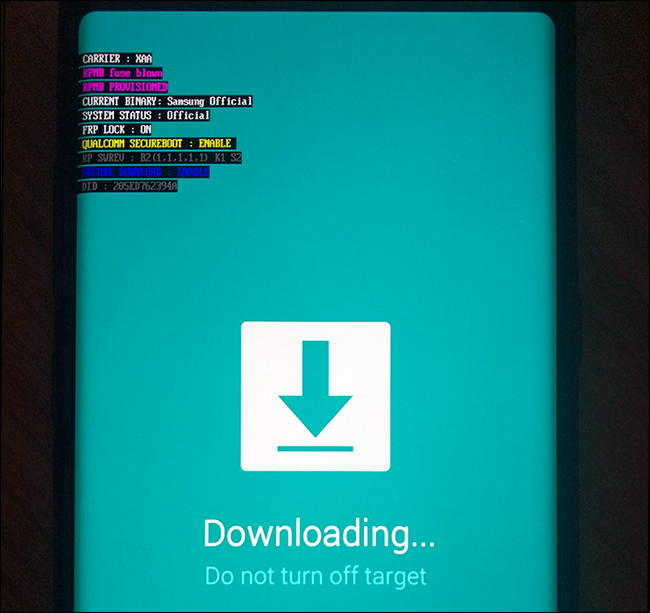
لاحظ أن "وضع التنزيل" خاص بأجهزة Samsung ، وهي حالة مختلفة عن "وضع الاسترداد" ، والذي يمكن لجميع أجهزة Android الدخول إليه. سيكون لهاتفك أو جهازك اللوحي تسلسلات منفصلة للأزرار لكل منها. ستبدو متشابهة مع بعضها البعض ، لكن وضع الاسترداد يميل إلى وجود عدد قليل من الخيارات التي يمكن للمستخدم الوصول إليها في قائمة ، في حين أن وضع التنزيل هو مجرد شاشة ينتظر فيها الهاتف الإدخال عبر USB.
الآن بعد أن أصبحت في وضع التنزيل ، قم بتوصيل هاتفك بجهاز الكمبيوتر باستخدام كابل USB.
الخطوة الرابعة: استخدام برنامج Odin للفلاش
مع توصيل هاتفك أو جهازك اللوحي بجهاز الكمبيوتر الخاص بك ، قم بتشغيل تطبيق Odin. يجب أن ترى إدخالًا واحدًا في المعرف: حقل COM ، أزرق مخضر ملون في أحدث إصدار ، بالإضافة إلى "تمت الإضافة !!" رسالة في قسم السجل للواجهة. إذا كنت لا ترى هذا ، فقد تحتاج إلى البحث عن برنامج تشغيل Samsung لهاتفك.
في هذه المرحلة ، ستختلف خياراتك. للحصول على فلاش ROM كامل المخزون ، سوف تضغط على كل من الأزرار التالية:
- BL : ملف bootloader.
- AP : "قسم Android" ، ملف نظام التشغيل الرئيسي.
- CP : البرامج الثابتة للمودم.
- CSC : "تخصيص برامج المستهلك" ، قسم إضافي للبيانات الإقليمية وبيانات الناقل.
انقر فوق كل زر وحدد ملف .md5 المقابل في ROM أو أي برنامج آخر قمت بتنزيله في الخطوة الثانية. اعتمادًا على ما تفعله بالضبط ، قد لا تحتوي الحزمة الخاصة بك على جميع أنواع الملفات الأربعة. إذا لم يحدث ذلك ، فتجاهله. تأكد من إدخال الملف الصحيح في الحقل الصحيح. انقر فوق علامة الاختيار الموجودة بجانب كل ملف تم تحميله. قد تتسبب الملفات الأكبر ، خاصة "AP" ، في تجميد البرنامج لمدة دقيقة أو دقيقتين ، ولكن فقط تمنحه الوقت لتحميل الملف.
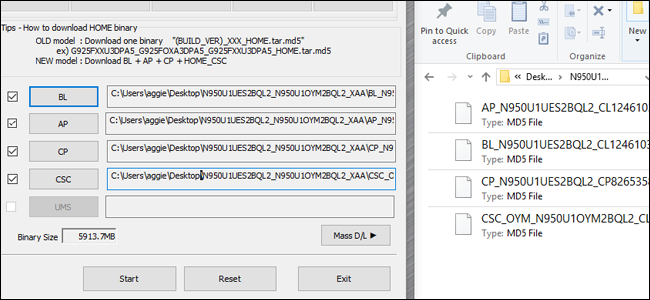
يمكن أن تختلف هذه الخطوة من العملية كثيرًا بناءً على ما إذا كنت تقوم بعمل وميض ROM أو أداة تحميل جديدة أو ملف مودم ، وما إلى ذلك. تحقق من التعليمات الخاصة بالملف بناءً على المنشور الذي قمت بتنزيله منه لمعرفة ما يجب فعله بالضبط. إذا لم تكن متأكدًا من مكان إرسال ملف md5 ، فلا تقم بالمتابعة حتى تقوم بذلك.
إذا كان كل شيء يبدو على ما يرام ، انقر فوق الزر "ابدأ" لبدء عملية الوميض. قد يستغرق نقل كل هذه البيانات بعض الوقت ، خاصة إذا كنت متصلاً عبر USB 2.0. سترى الملفات تومض في حقل "السجل" أو "الرسالة" ، وسيظهر شريط تقدم بالقرب من المعرف: منطقة COM.
بمجرد الانتهاء من العملية ، سيظهر زر "RESET" أعلاه المعرف: COM. انقر فوقه وسيتم إعادة تشغيل هاتفك وتحميله في برنامجه الجديد. تهانينا!
الخطوات المذكورة أعلاه معممة. لا تتردد في تعديل العملية إذا كانت التعليمات المقدمة لجهازك المحدد وبرنامج الوميض مختلفة ، خاصة إذا كنت تحاول تحديث إصدار مخصص من برنامج الهاتف لم يأت من Samsung.
رصيد الصورة: Samsung ، Marvel.
